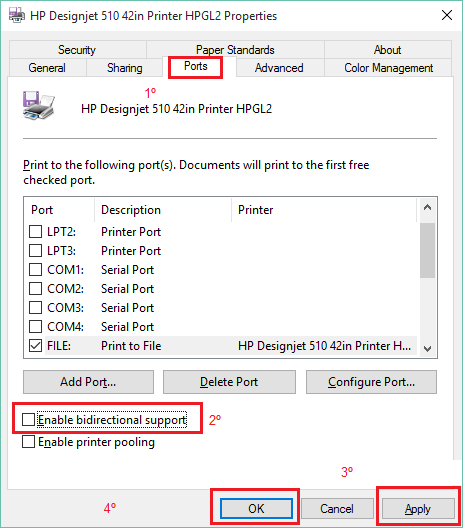-
×Información¿Necesita ayuda con Windows 11?
Vea información sobre compatibilidad, actualización y soluciones para problemas conocidos de HP y Microsoft, clicando aquí
InformaciónCorrija errores en Win 10Resuelva problemas de actualización de Windows 10 en un PC HP – Centro de soporte HP para Windows 10
-
-
×Información¿Necesita ayuda con Windows 11?
Vea información sobre compatibilidad, actualización y soluciones para problemas conocidos de HP y Microsoft, clicando aquí
InformaciónCorrija errores en Win 10Resuelva problemas de actualización de Windows 10 en un PC HP – Centro de soporte HP para Windows 10
-
- Comunidad de Soporte HP
- >
- Impresoras
- >
- Impresión
- >
- Escáner hp designjet t1200HD cuando lo enciendo si...
- Suscribirse
- Marcar tema como nuevo
- Marcar tema como leído
- Hacer que este Tema flote siempre en la parte superior de mi pantalla
- Seguir
- Suscribir
- Silenciar
- Página de impresión sencilla

Crea una cuenta en la Comunidad HP para personalizar tu perfil y realizar una pregunta
- Marcar como nuevo
- Favorito
- Suscribir
- Silenciar
- Suscribirse
- Resaltar
- Imprimir
- Reportar Mensaje
Escáner hp designjet t1200HD cuando lo enciendo siempre imprime el mismo trabajo que se copio
el 18-11-2018 05:31 PM
Cuando enciendo el equipo siempre imprime el último trabajo que se copió, la pregunta es cómo hacer para eliminar dicho trabajo,ya apague ambos Plotter y escáner y nada sigue imprimiendo el mismo trabajo,cuando enciendo el Plotter sólo si puedo Plotear normalmente el problema es cuando enciendo el escáner Hp designjet t1200HD cómo está en red con el plotter empieza a imprimir el mismo trabajo que puedo hacer para eliminarlo,el escáner estuvo trabajando muy bien
- Marcar como nuevo
- Favorito
- Suscribir
- Silenciar
- Suscribirse
- Resaltar
- Imprimir
- Reportar Mensaje
Escáner hp designjet t1200HD cuando lo enciendo siempre imprime el mismo trabajo que se copio
el 21-11-2018 06:56 PM
Hola.
- Desde el programa de software,seleccione la opción Imprimir.
- Seleccione la impresora en la lista de impresoras y, a continuación, seleccione Propiedades o Preferencias (el nombre varía en función de los diferentes programas de software).
NOTA:
El nombre del botón varía según el programa de software.NOTA:
Para acceder a estas funciones desde la aplicación de la pantalla de inicio de Windows 8 o 8.1, seleccione Dispositivos,Imprimir y, a continuación, seleccione la impresora.Figura : Cuadro de diálogo Imprimir
- Haga clic en la ficha Almacenamiento de trabajos.Figura : Ficha Almacenamiento de trabajos

Referencia: https://support.hp.com/mx-es/document/c04800969
Desactive el soporte bidireccional:
En la barra de búsqueda de windows escriba Panel de control / en el apartado Hardware y sonido haga clic en la impresora/ después de clic derecho sobre el icono de la impresora y seleccione Propiedades.
En la pestaña Puertos quite con un clic/desmarque la opción Habilitar compatibilidad bidireccional y por ultimo de clic en Aplicar y Aceptar.
Bienvenid@ a la Comunidad, soy voluntario, y los mensajes privados no se responderán.
¿Le fué útil la respuesta y/o quiere dar las "gracias"? Haga clic en el botón de “ Sí ”¿Ayudé a resolver el problema? no olvide presionar “Aceptar como solución”
, así mismo alguien más que tenga la misma consulta le servirá esta solución.

¿No encontraste lo que estabas buscando? Pregunta a la Comunidad